Por qué elegir Watermarkly para redimensionar imágenes
Watermarkly es una aplicación fácil de usar que ofrece una forma rápida y segura de redimensionar tus imágenes, sin necesidad de conocimientos técnicos.
Esto es lo que la hace sobresalir:
- Simple e intuitiva: redimensiona tus imágenes en solo unos clics. La interfaz es limpia, sin anuncios y fácil de navegar, incluso para principiantes.
- Redimensionamiento por lotes: ahorra tiempo redimensionando varias imágenes de una sola vez. Podrás elegir entre diferentes opciones de escala y tener control total sobre las dimensiones en píxeles y la relación de aspecto.
- Vista previa en vivo: observa los cambios en el tamaño de la imagen en tiempo real antes de aplicarlos, para que no haya sorpresas.
- Escalado con IA: aumenta el tamaño de tus imágenes sin perder nitidez ni detalles, gracias a nuestros algoritmos inteligentes de IA.
- Privacidad ante todo: tus imágenes se procesan directamente en el navegador y nunca se cargan en un servidor.
- Completamente gratis: sin registro, sin suscripciones y sin instalaciones. ¡Sin pagar un centavo! Solo abre la herramienta y comienza a redimensionar.
Cómo redimensionar una foto. Ajustes disponibles
Watermarkly ofrece varias opciones que puedes utilizar si necesitas redimensionar fotos. Veamos más de cerca cada una de ellas:
Ancho exacto
Esta opción te permite cambiar el ancho de tu imagen introduciendo un número específico de píxeles. La relación de aspecto original de tu imagen se mantendrá, por lo que la altura se ajustará automáticamente.
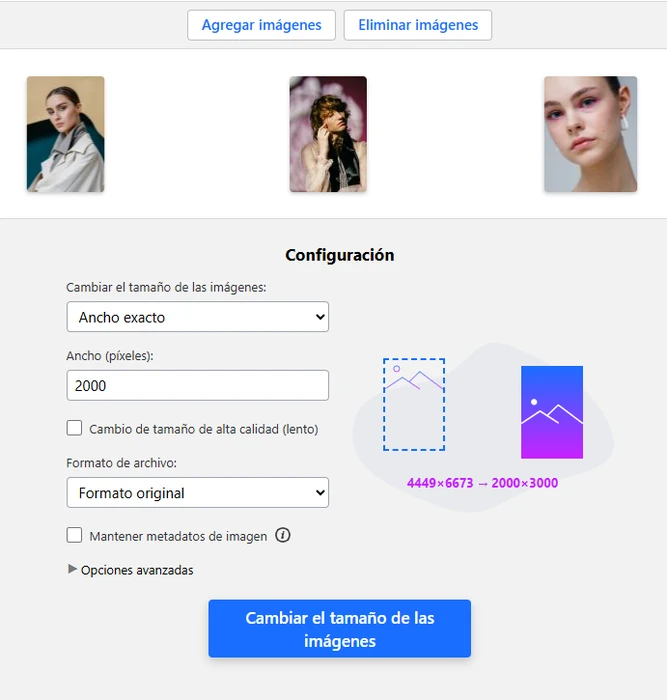
Altura exacta
Funciona igual que la opción de ancho, pero para la altura. Introduce la altura deseada en píxeles y el redimensionador de fotos se encargará del resto ajustando el ancho proporcionalmente para mantener la nitidez de la imagen.
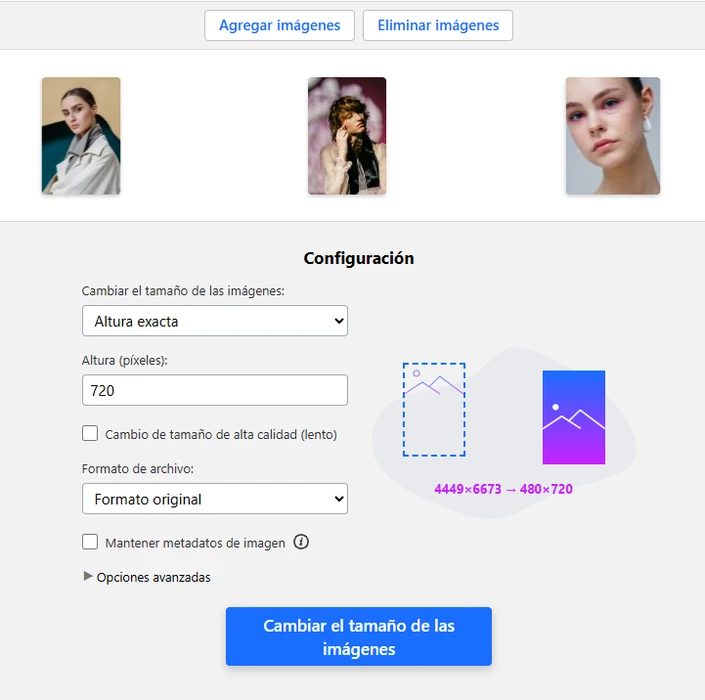
No más grande que
Aquí también podrás introducir valores tanto para la altura como para el ancho. Sin embargo, tu imagen redimensionada no tendrá exactamente esas dimensiones en píxeles. Esto se debe a que con esta opción la relación de aspecto original se mantiene igual. Las dimensiones en píxeles de tu imagen redimensionada no serán mayores que los valores introducidos. Es una opción muy práctica si necesitas redimensionar tu imagen, pero sin modificar la proporción original.
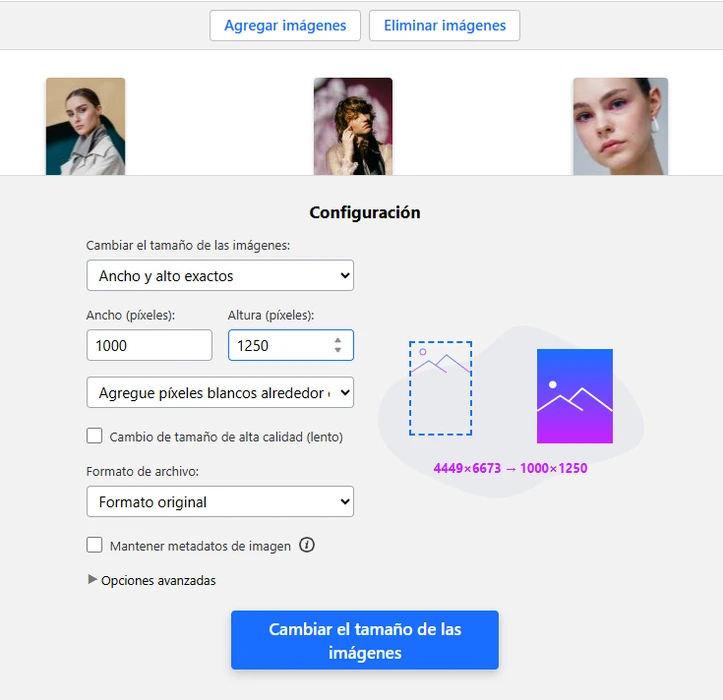
Porcentaje
¿Qué pasa si no hay requisitos específicos de dimensiones en píxeles y simplemente quieres hacer tu imagen más pequeña o más grande? En ese caso, esta opción es para ti. Aquí deberás introducir un porcentaje. Por defecto, tu imagen original es del 100%. Por lo tanto, si introduces un 80%, tu imagen se reducirá un 20%.
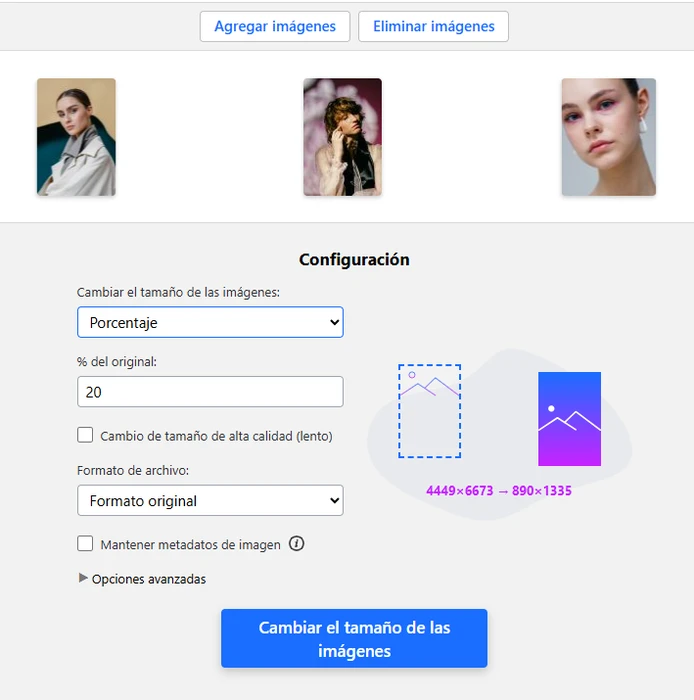 Redimensionar imagen online
Redimensionar imagen onlineHerramientas flexibles para redimensionar que preservan la calidad de la imagen
Diseñamos nuestra aplicación para conservar la mayor calidad posible, sin importar cómo elijas redimensionar tu imagen. Ofrece todas las herramientas necesarias para optimizar fotos para la web.
Las siguientes funciones son especialmente útiles:
- Si necesitas redimensionar y cambiar la relación de aspecto, elige una de estas tres opciones: recortar una imagen, generar píxeles basados en los ya existentes o agregar píxeles blancos para alcanzar el tamaño deseado. Ten en cuenta que con la primera opción, el área de recorte siempre está centrada y no se puede mover. Por lo tanto, para obtener el mejor resultado, tendrás que decidir qué es más importante: preservar solo la parte central de tu imagen o agregar nuevos píxeles para mantener la foto completa.
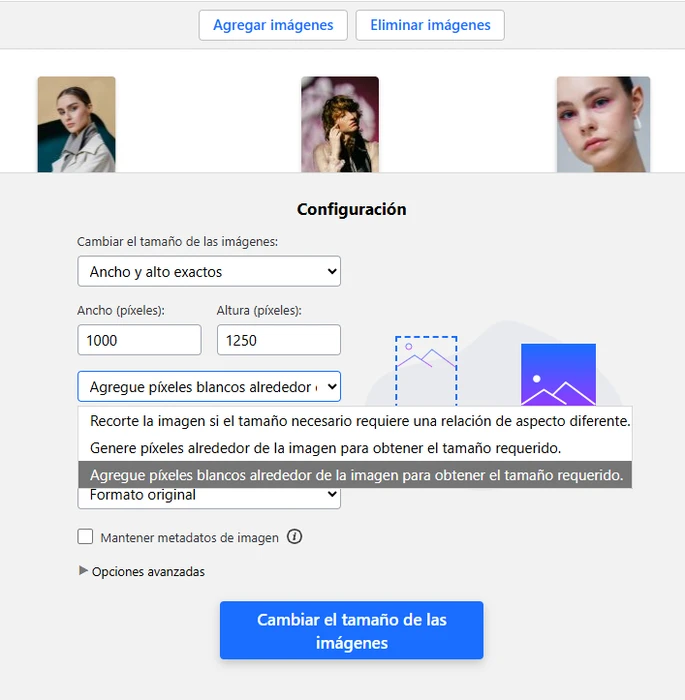
- Si necesitas redimensionar una imagen para reducir su tamaño de archivo, puedes no solo cambiar las dimensiones en píxeles, sino también comprimir la imagen sin perder calidad. Además, puedes convertirla a un formato que ocupe menos espacio de almacenamiento. Todo esto puedes hacerlo con nuestro redimensionador de fotos online.
- Si necesitas redimensionar una imagen para hacerla más grande, marca la opción “Redimensionado de alta calidad”. Una vez hecho esto, la aplicación utilizará algoritmos de escalado con IA que ayudan a conservar la nitidez al aumentar su tamaño. El procesamiento puede tardar un poco más, pero el resultado valdrá realmente la pena.
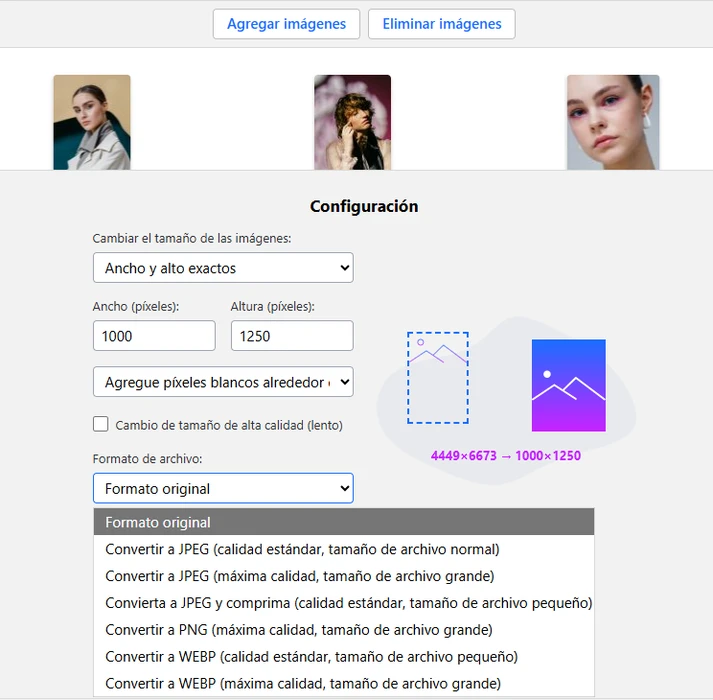
Preguntas frecuentes (FAQ)
En esta sección encontrarás respuestas a las preguntas más comunes sobre cómo redimensionar una foto.
1. ¿Cómo puedo redimensionar una imagen sin perder calidad online?
Nuestro redimensionador de imágenes es la opción perfecta para esta tarea. Con él podrás cambiar el tamaño de una imagen introduciendo un número específico de píxeles para la altura, el ancho o ambos. También te permite reducir una imagen por porcentaje.
Por ejemplo, puedes hacer tu imagen un 40% más pequeña sin necesidad de calcular las dimensiones en píxeles de antemano. Nuestra herramienta es gratuita y muy fácil de usar. Solo necesitas acceso a Internet.
2. ¿Cómo redimensiono una foto desde mi cuenta de Google Drive?
Nuestro redimensionador de imágenes online tiene la opción de importar imágenes desde servicios de almacenamiento en la nube, incluido Google Drive. Esto significa que no tendrás que descargar las imágenes primero a tu computadora o teléfono móvil. Para hacerlo, abre la aplicación, haz clic en “Seleccionar imágenes” y luego elige “Desde Google Drive” en el menú desplegable.
Se te pedirá que concedas acceso a tu almacenamiento en la nube; haz clic en “Sí”. Una vez otorgado el acceso, podrás seleccionar las imágenes desde tu Google Drive e importarlas a nuestra aplicación.
3. ¿Cómo redimensionar una foto desde un teléfono móvil?
Tenemos una aplicación móvil, pero actualmente solo puede añadir marcas de agua a imágenes por lotes. Puedes redimensionar fotos únicamente con nuestra aplicación basada en la web.
Abre el navegador de tu preferencia en tu teléfono, ve a nuestro sitio web y elige “Redimensionar” en el menú. Luego sigue las instrucciones detalladas que encontrarás más arriba en este artículo. Tus copias redimensionadas estarán listas al instante.
Con nuestro redimensionador de imágenes, puedes cambiar el tamaño de fotos en dispositivos iOS o Android tan rápida y fácilmente como en una computadora de escritorio.